
Nëse dëshironi të kryeni operacione dhe procedura virtuale në agjencitë qeveritare si Agjencia e Taksave ose Agjencia e Sigurimeve Shoqërore, do t'ju duhet certifikata dixhitale përkatëse. Marrja e tij është një gjë e thjeshtë, dhe importimi i tij në kompjuter është edhe më shumë. Mirëpo për këtë ka shumë dyshime dhe me këtë rast po flasim për këtë të fundit, që është si të importoni certifikatën dixhitale në një kompjuter.
Më pas, ne shohim se si të importojmë certifikatën përmes dy nga shfletuesit më të përdorur dhe më të njohur të internetit në botë, të cilët janë Google Chrome dhe Firefox. Në këtë mënyrë, ju mund ta kryeni procesin me atë që keni zgjedhur. Tani, pa u zgjatur më shumë, le të shkojmë në thelbin e çështjes.
Në shumë raste, për të instaluar një certifikatë në kompjuter, duhet vetëm të klikoni dy herë mbi të, në mënyrë që të instalohet në sistemin operativ (për shembull, Windows). Megjithatë, ndonjëherë është e nevojshme të kryhen disa hapa shtesë që janë disi më manuale, dhe për këtëose mund të përdorni Google Chrome dhe Mozilla Firefox, pasi me të dyja ato mund të importohen lehtësisht për të hyrë më vonë në faqe të ndryshme qeveritare dhe për të identifikuar veten siç duhet për të kryer disa procedura ligjore.
Si të importoni një certifikatë dixhitale në kompjuter me Google Chrome
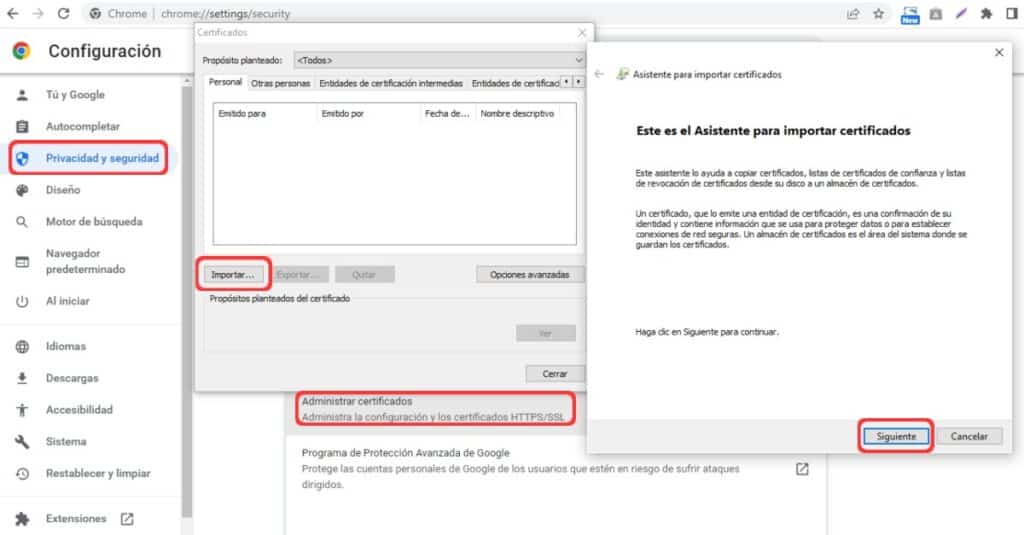
Ne fillojmë me Google Chrome. Para së gjithash, duhet të instaloni Chrome në kompjuterin tuaj; Nëse nuk e keni, mund ta shkarkoni përmes kjo lidhje, pastaj hapeni dhe kryeni hapat e mëposhtëm:
- Hapni Chrome në kompjuterin tuaj.
- Duke u nisur nga fakti që certifikata dixhitale tashmë është shkarkuar, duhet të klikoni në butonin me tre pika që ndodhet në këndin e sipërm djathtas të ekranit, atë pak poshtë butonit "Mbyll". Kjo do të sjellë menynë e opsioneve të shfletuesit.
- më pas, shikoni për hyrjen "Cilësimet"., dhe më pas klikoni mbi të dhe futni seksionin e cilësimeve të Chrome.
- Gjëja tjetër për të bërë është shkoni te "Siguria dhe privatësia", një kuti që shfaqet në panelin e menysë së majtë të ekranit.
- Pastaj duhet të klikoni në hyrjen e "Siguria".
- Në opsionin e parafundit të seksionit "Siguria", ka një kuti të quajtur "Menaxhoni certifikatat", ku duhet të futni për të parë certifikatat e shkarkuara dhe instaluara më parë në kompjuter. Në këtë dritare "Menaxho certifikatat" ka disa skeda (Personale, Persona të tjerë, Subjekte certifikuese ndërmjetëse...), dhe në secilën prej tyre ka lloje të caktuara të certifikatave dixhitale.
- Tani, në të njëjtën dritare "Menaxho certifikatat", Klikoni në butonin "Import…". Kjo do të shfaqë një dritare të re, e cila është magjistari i importit të certifikatës dixhitale.
- Pasi magjistari për të importuar certifikatat është i hapur, ndiqni hapat e treguar dhe më pas zgjidhni dyqanin ose vendin ku dëshironi të katalogoni certifikatën dixhitale të zgjedhur më parë. Pas përfundimit të saktë të procesit, certifikata tashmë do të jetë instaluar dhe importuar në kompjuter, pa vonesë të mëtejshme.
Nëse, nga ana tjetër, dëshironi të eksportoni një certifikatë dixhitale, mund ta bëni këtë përmes seksionit "Menaxho certifikatat" tashmë të detajuar, me ndryshimin që certifikata dixhitale në fjalë duhet të zgjidhet në mënyrë që të shfaqet opsioni "Eksport..." aktivizuar. Pastaj duhet të nisni magjistarin e eksportit dhe të ndiqni hapat e treguar prej tij.

Si të importoni një certifikatë dixhitale në kompjuter me Mozilla Firefox
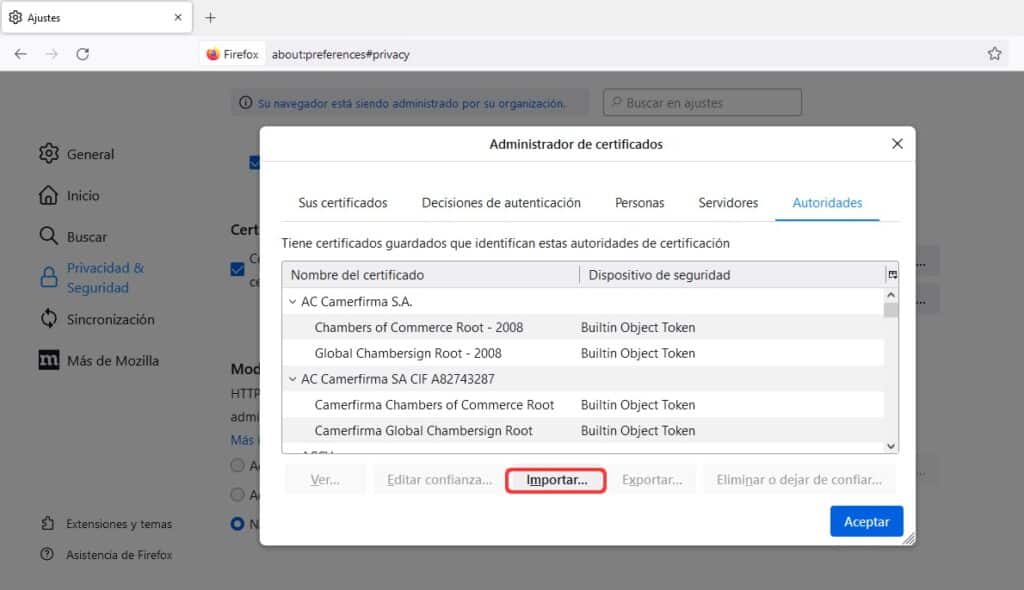
Me Mozilla Firefox është gjithashtu shumë e lehtë të importoni një certifikatë dixhitale në kompjuterin tuaj; në fakt, procedura që duhet ndjekur është shumë e ngjashme me atë të Chrome dhe shfletuesve të tjerë. Thjesht duhet të kryeni hapat e mëposhtëm të treguar më poshtë:
- Para së gjithash, duhet të keni të instaluar Firefox-in në kompjuterin tuaj. Nëse nuk e keni, mund ta shkarkoni përmes kjo lidhje, dhe më pas instaloni duke klikuar në skedarin e instalimit.
- Tani, me Firefox-in nga Mozilla të instaluar në kompjuter, duhet ta hapni atë dhe më pas të klikoni në butonin me tre linjat horizontale që shfaqet në këndin e sipërm djathtas të ekranit, pikërisht poshtë butonit "Mbyll", që është një me "X".
- Më pas, në menynë e opsioneve që është shfaqur, hyrja e «Cilësimet», ku duhet të klikoni.
- Tashmë në seksionin "Cilësimet", ju duhet të klikoni në hyrjen "Privatësia dhe siguria"., gjendet në menynë e panelit të majtë.
- Tani, gjëja tjetër që duhet të bëni është të zbrisni pothuajse në fund për të gjetur seksionin e certifikatave. Në këtë seksion, klikoni në butonin "Shih certifikatat...". Kjo do të shfaqë një dritare të re që do të shfaqë të gjitha certifikatat e instaluara në shfletues dhe të klasifikuara sipas kategorive (Certifikatat tuaja, Autoritetet, Serverët, Njerëzit...).
- Pastaj duhet të klikoni në butonin "Import…". Një dritare tjetër do të hapet përsëri; këtë herë bëhet fjalë për shfletuesin e skedarëve. Në këtë ju duhet të kërkoni skedarin ose certifikatat dixhitale që dëshironi të importoni në shfletues, për ta përdorur më vonë përmes tij dhe për të hyrë në faqet e internetit të qeverisë për të kryer operacione dhe procedura ligjore nga kompjuteri.
Gjithashtu, për të eksportuar një certifikatë dixhitale në kompjuter lehtësisht, shpejt dhe thjesht, duhet të klikoni në butonin “Eksport…”, i cili ndodhet pranë butonit “Import…”, në të njëjtin seksion të “Shiko certifikatat…” . Por së pari duhet të zgjidhni certifikatën dixhitale që dëshironi të eksportoni. Pasi të klikoni në këtë buton, do të shfaqet një dritare, e cila është shfletuesi i skedarëve Windows. Në këtë duhet të zgjedhim vendin ku duam që certifikata dixhitale të eksportohet me sukses në formatin që dëshiron. Për të përfunduar procesin, duhet të klikoni në butonin "Ruaj", aq e thjeshtë sa kaq.

Së fundi, vlen të theksohet se importimi (dhe eksportimi) i një certifikate dixhitale mund të bëhet përmes shfletuesve të tjerë, megjithëse jo të gjithë e ofrojnë këtë opsion. Po kështu, duhet theksuar se procedura është praktikisht e njëjtë në të gjitha.